如何修复Windows上缺少Comdlg32.ocx
COMDLG32.OCX文件默认不在您的计算机上,而是由各种应用程序使用。
您可能想知道是什么原因导致comdlg32.ocx缺失错误。实际上,当相关文件缺少,损坏或未注册时,通常会发生此错误。 UAC(用户帐户控制)问题也可能导致相似的结果。
 comdlg32.ocx缺失错误
comdlg32.ocx缺失错误
如果您面临相同的问题,则应尝试使用以下方法来解决错误。
方法1:以兼容模式运行程序
许多以兼容模式运行该程序的用户报告说能够修复COMDLG32.OCX缺失错误。在此过程中,您还可以允许该程序使用管理员权利运行。
这就是方法。
步骤1:右键单击桌面上的程序快捷方式,然后选择属性。
步骤2:切换到兼容性。在“兼容模式”部分中,请从下拉菜单中选择以兼容模式运行此程序,然后从下拉菜单中选择Windows 7或8。
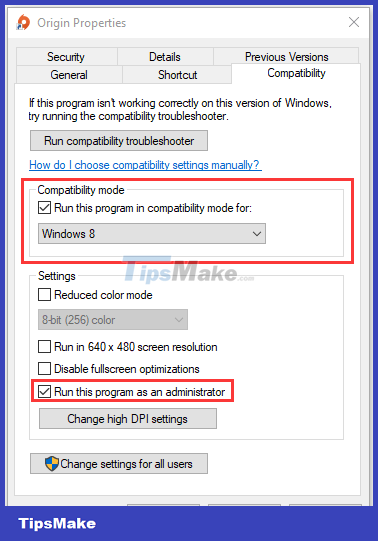
步骤3:在“设置”部分中,选择作为管理员运行此程序。
步骤4:单击“应用”和“确定”按钮以节省您所做的更改。
然后,您可以重新启动程序并检查问题是否已解决。如果错误仍然存在,请尝试下一个方法。
方法2:重新注册文件
正如消息所说,发生错误是因为comdlg32.ocx缺少或损坏。因此,您可以尝试重新注册文件以解决问题。请按照以下步骤操作。
步骤1:下载文件comdlg32.ocx。
步骤2:复制下载的COMDLG32.OCX文件,然后按WIN + E打开File Explorer。
步骤3:导航到计算机上的以下位置,并根据您的系统版本将复制的文件粘贴到以下文件夹中。
- C:WindowsSystem32(适用于Windows 32位)
- C:Windowssyswow64(适用于Windows 64位)
提示:您可能需要在副本和粘贴过程中提供管理权。只需确认任何提示即可结束活动。
步骤4:按WIN + S打开搜索。然后在搜索框中键入CMD。右键单击命令提示符,然后选择作为管理员运行。
步骤5:键入以下命令,然后按Enter在每个命令后执行它们。
- 右-VR32 /U COMDLG32.OCX
- regsvr32 /i comdlg32.ocx
完成上述所有步骤后,您可以尝试启动目标程序,并检查丢失的COMDLG32.OCX错误是否消失。
方法3:关闭UAC
修复Windows 10/8/7上缺少COMDLG32.OCX的另一种方法是禁用UAC。 UAC不是主要的安全解决方案,因为它仅在您要对计算机进行重大更改时才提示。一些用户对此方法有固定的问题,您也可以尝试。
你应该阅读
可能有兴趣
- Microsoft修复了Windows 10上引起蓝色屏幕KB5009596的蓝牙错误
在一月份安装KB5009596累积更新后,许多Windows 10用户经常经常出现蓝屏错误。微软已将此问题确定为蓝牙相关,并且刚刚发布了修复程序。
- 微软无法永远解决的Windows错误,因此第三方必须修复它
Windows Bug带有代码CVE-2021-34484的Windows Bug已由Microsoft修补,但仍未完成,因此必须再次对0patch进行修补。
- 如何修复Windows 11未识别USB设备
Windows 11未识别USB设备可能会使用户混淆如何做。这是简单的解决方案,可以帮助您完全解决此问题。
- 修复DXGMMS2的5种方法,Windows 11中的错误错误
在Windows中,BSOD错误永远不会受到欢迎。 dxgmms2.Sys错误是一个特别著名的蓝屏死亡问题,它通常在游戏时发生。
- 如何修复Windows 11/10中没有的“暂停Windows更新”选项
有时,您可能会在Windows Update页面上找到暂停更新选项,从而使您无法在接下来的几周内延迟更新。
- 在Windows上修复搜索ProtocolHost.exe错误的步骤
Windows系统正在不断更新以纠正错误或解决以前版本可能遇到的任何问题和风险。因此,毫不奇怪的是,使用时您会遇到不同的错误。



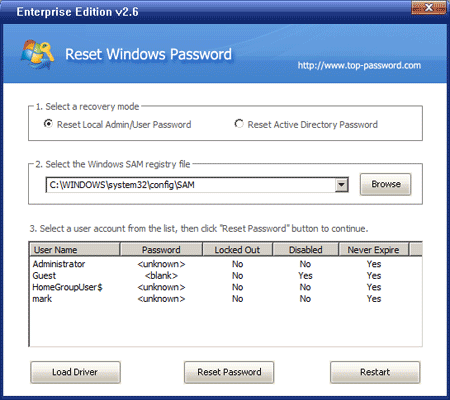



![解决“输入引脚解锁”的9种方法不适用于Android [已解决]](https://ksfboa.com/tech/jacki/wp-content/uploads/cache/2025/05/android-main-screen.jpg)
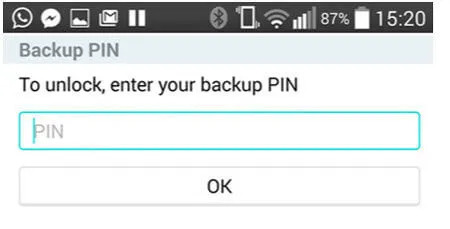
![[5个解决方案]当您忘记iPhone代码时,如何解锁iPhone?](https://ksfboa.com/tech/jacki/wp-content/uploads/cache/2025/05/passixer-interface.png)
![如何在不使用Apple ID的情况下下载应用程序[Ultimate Guide!]](https://ksfboa.com/tech/jacki/wp-content/uploads/cache/2025/05/disable-password-for-itunes-and-app-store-1.jpg)


